Bagi kamu yang sudah terbiasa dengan install ulang windows pasti tau program apa saja yang pertama kali kamu install setelah install ulang windows.
Akan tetapi untuk kamu yang baru belajar, disini saya akan berbagi informasi tentang aplikasi apa saja yang kamu harus install setelah install ulang windows dan dapat langsung kamu download secara gratis.
Akan tetapi untuk kamu yang baru belajar, disini saya akan berbagi informasi tentang aplikasi apa saja yang kamu harus install setelah install ulang windows dan dapat langsung kamu download secara gratis.
1. Driver Laptop
Driver laptop merupakan hal pertama kali yang harus kamu install dilaptop kamu, supaya laptop kamu dapat bekerja secara optimal.
Darimana mendapatkan driver yang sesuai dengan tipe dan merek laptop kamu?
Biasanya saat pertama kali kamu membeli laptop harusnya sudah dibekali driver yang sesuai dengan tipe dan merek laptop kamu.
Namun ada juga yang saat pertama kali membeli laptop tidak dibekali dengan driver.
Jika kamu tidak dibekali driver, kamu tidak usah bingung mencari satu persatu driver yang sesuai dengan laptop kamu, tetapi kamu cukup install driverpack sebagai alternati yang mudah.
Cukup sekali klik secara otomatis akan mencarikan dan menginstal semua driver yang laptop kamu butuhkan.
2. AntiVirus
Ya benar, yang kedua adalah anti virus. Banyak virus komputer bertebaran dimana-mana, maka dari itu anti virus saya masukkan diurutan kedua.
Kamu pasti tidak mau kan baru saja install ulang tiba-tiba laptop kamu terkena virus.
Ada beberapa anti virus yang lumayan bagus dan dapat kamu gunakan secara gratis.
beberapa anti virus yang saya rekomendasikan adalah avast, avg dan avira antivirus.
Kamu bisa download anti virus tersebut secara gratis melalui link dibawah.
Download Avast Antivirus.
Download Avg Antivirus.
Download Avira Antivirus.
Ada beberapa anti virus yang lumayan bagus dan dapat kamu gunakan secara gratis.
beberapa anti virus yang saya rekomendasikan adalah avast, avg dan avira antivirus.
Kamu bisa download anti virus tersebut secara gratis melalui link dibawah.
Download Avast Antivirus.
Download Avg Antivirus.
Download Avira Antivirus.
3. Browser
Memang benar sudah ada browser bawaan windows sendiri yaitu internet explorer, jika memang kamu memang suka berselancar di internet menggunakan internet explorer tidak masalah, kamu tidak perlu install browser yang lain seperti mozila firefox, google chrome maupun opera.
Browser saya masukkan diurutan ketiga karena kamu akan membutuhkannya untuk berselancar mencari aplikasi-aplikasi yang kamu butuhkan selanjutnya.
Kamu bisa download beberapa browser secara gratis melalui link dibawah.
Download browser google chrome.
Download browser mozila firefox.
Download browser opera.
Download browser google chrome.
Download browser mozila firefox.
Download browser opera.
4. Kompresi File
Kenapa aplikasi kompresi file masuk urutan ke empat?
Setelah kamu install ulang driver, anti virus dan browser kamu akan membutuhkan aplikasi kompres file.
Aplikasi kompres file berguna untuk untuk mengkompres file agar dapat menghemat penyimpanan.
Nah, sekarang banyak aplikasi-aplikasi yang sudah terkompres, maka dari itu kamu membutuhkan aplikasi ini untuk membuka aplikasi-aplikasi yang sudah dikompresi agar dapat kamu install.
Aplikasi kompres file berguna untuk untuk mengkompres file agar dapat menghemat penyimpanan.
Nah, sekarang banyak aplikasi-aplikasi yang sudah terkompres, maka dari itu kamu membutuhkan aplikasi ini untuk membuka aplikasi-aplikasi yang sudah dikompresi agar dapat kamu install.
Ada beberapa aplikasi kompres file yang dapat kamu download secara gratis melalui link dibawah.
Download Winrar.
Download 7-Zip.
Download PeaZip.
Download Winrar.
Download 7-Zip.
Download PeaZip.
5. Office (WPS Office, Libre Office dan Microsoft Office)
Dalam kegiatan sehari-hari kita akan sering membutuhkan software office, apalagi bagi seorang pelajar dan pekerja kantoran aplikasi ini wajib terinstall dan akan sering kamu perlukan.
Cukup install satu saja, kamu bisa download microsoft office melalui link dibawah.
Download Microsoft Office 2013.
Download Microsoft Office 2013.
6. PDF Reader
Nah, yang terakhir adalah aplikasi untuk membaca file dengan format pdf. Kamu bisa menggunakan pdf reader bawaan windows atau juga bisa mendownload pdf reader yang populer seperti foxit reader, nitro pdf dan sumatra pdf.
Kamu bisa download beberapa aplikasi pdf reader melalui link dibawah.
Download Foxit Reader.
Download Nitro PDF.
Download Sumatra PDF.
Download Foxit Reader.
Download Nitro PDF.
Download Sumatra PDF.
Sebenarnya cukup itu saja beberapa hal dasar yang perlu kamu install setelah install ulang windows.
Untuk aplikasi selanjutnya kamu bisa menyesuaikan kebutuhan kamu sehari-hari. Misalnya kamu suka dengan editing foto dan video, kamu bisa intstall photoshop dan adobe premiere dan seterusnya.
Jangan terlalu banyak menginstall aplikasi agar tidak memberatkan kinerja laptop kamu, cukup install aplikasi yang sering kamu gunakan dan butuhkan.
Jangan terlalu banyak menginstall aplikasi agar tidak memberatkan kinerja laptop kamu, cukup install aplikasi yang sering kamu gunakan dan butuhkan.
Semoga bermanfaat :)

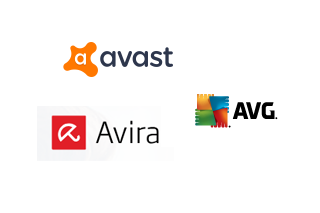
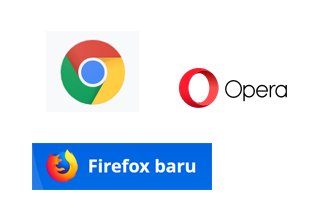

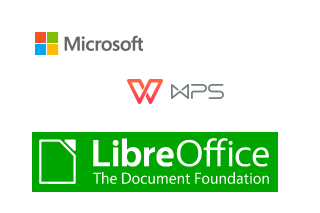

Komentar
Posting Komentar